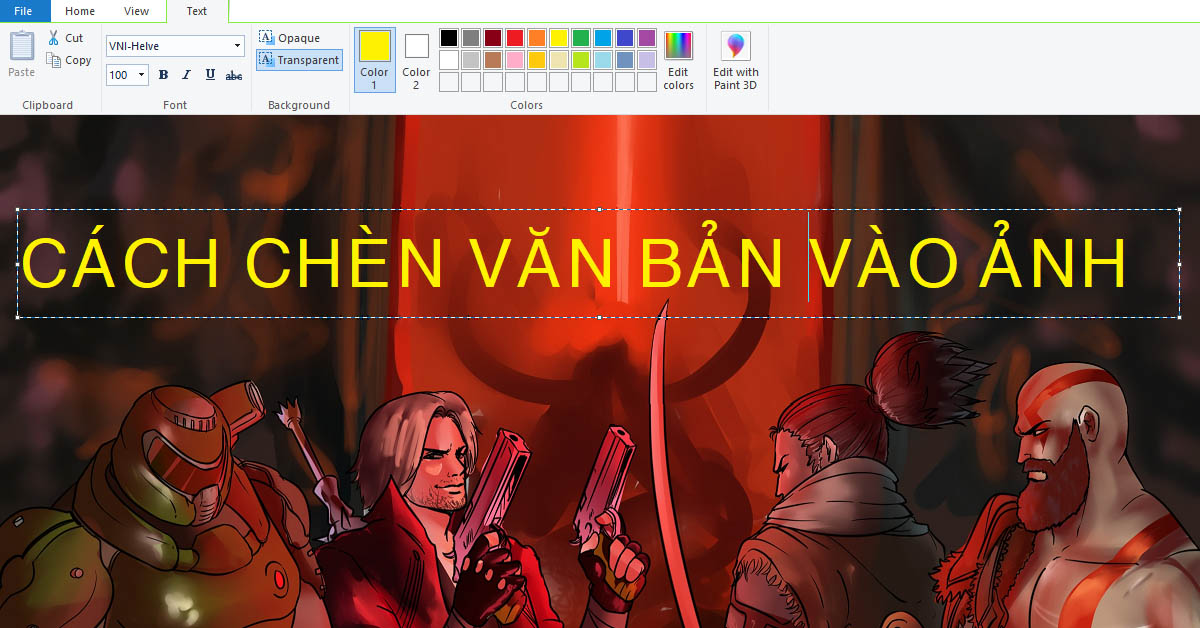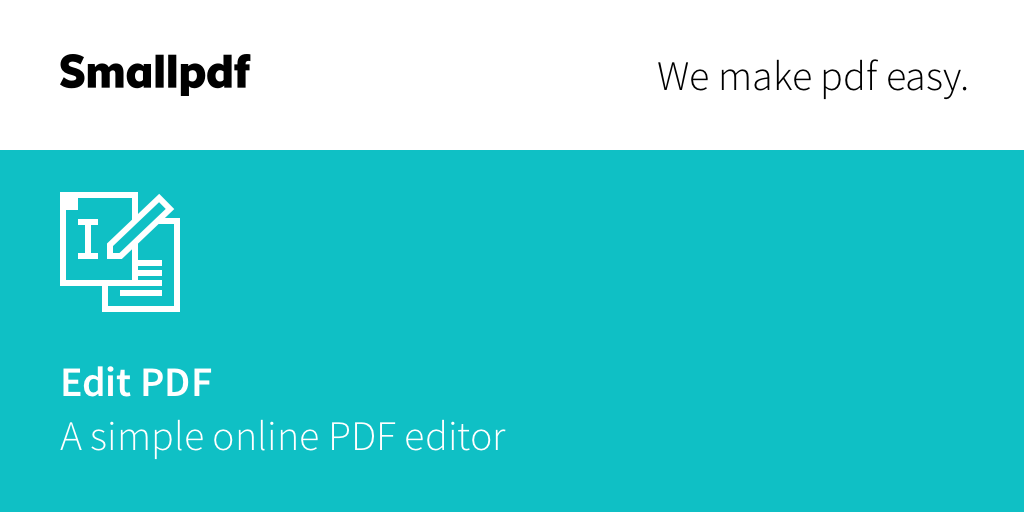- Nhấp vào nút Chọn một tệp trên đây hoặc kéo và thả một tệp PDF vào vùng thả.
- Chọn tài liệu PDF bạn muốn thêm trang.
- Đăng nhập sau khi Acrobat tải tệp PDF lên.
- Chọn điểm chèn trước hoặc sau hình thu nhỏ trang, nơi bạn muốn chèn trang.
- Điều hướng đến một hoặc nhiều tệp PDF bạn muốn thêm.
- Sắp xếp từng trang theo mong muốn. Đánh dấu một hoặc nhiều hình thu nhỏ trang; sau đó kéo và thả để sắp xếp lại chúng. Bạn cũng có thể sử dụng các tùy chọn xóa và xoay trên thanh công cụ.
- Nhấp vào Lưu để lưu tệp PDF mới của bạn. Bạn cũng có thể tải tài liệu mới xuống hoặc nhận liên kết để chia sẻ tài liệu.
Hãy dùng thử công cụ miễn phí của chúng tôi để thêm trang PDF
Bạn có thắc mắc? Chúng tôi có thể giải đáp.
Tôi có thể thêm nhiều trang vào tệp PDF không?
Có, bạn có thể thêm một hoặc nhiều trang vào tệp PDF. Dùng công cụ chèn trang tải lên tệp PDF và đăng nhập vào Acrobat trực tuyến. Sử dụng con trỏ để chọn điểm chèn mong muốn, sau đó chọn một hoặc nhiều tệp bạn muốn thêm từ hộp thoại mở ra. Sau khi tệp được thêm, bạn có thể kéo và thả các trang PDF để sắp xếp lại. Bạn cũng có thể xoay trang đã chọn bằng cách sử dụng biểu tượng xoay theo chiều kim đồng hồ hoặc xoay ngược chiều kim đồng hồ. Để xóa một trang hoặc một chuỗi trang liên tiếp, hãy chọn các trang đó và nhấp vào biểu tượng thùng rác. Khi bạn lưu tệp, tài liệu mới của bạn sẽ chứa tất cả những thay đổi bạn đã thực hiện.
Để truy cập nhiều công cụ PDF hơn, bạn có thể dùng thử Adobe Acrobat Pro miễn phí trong bảy ngày trên hệ điều hành Windows hoặc Mac hoặc xem giá mua gói đăng ký. Bản dùng thử Acrobat Pro cho phép bạn trích xuất trang, thêm trang trống và chèn các loại tệp khác, bao gồm tài liệu Microsoft Word, bản thuyết trình PowerPoint và bảng tính Excel. Bạn có thể sử dụng các công cụ chỉnh sửa PDF để chỉnh sửa văn bản và hình ảnh trong tệp PDF, chú thích tài liệu, kết hợp nhiều tệp PDF, thêm dấu trang hoặc hình mờ, chèn số trang, sao chép nội dung từ tệp, v.v. Bạn cũng có thể thay đổi kích thước tệp PDF, chuyển đổi tệp sang PDF và chuyển đổi tệp PDF sang tệp Microsoft hoặc định dạng hình ảnh như PNG. Hướng dẫn đơn giản giúp bạn thực hiện nhanh chóng.
Tôi có thể chèn trang ở bất kỳ đâu trong tệp PDF hiện có đúng không?
Đúng, bạn có thể chèn một hoặc nhiều tệp trước hoặc sau bất kỳ trang nào có trong tài liệu PDF.
Tôi có thể thêm bao nhiêu trang vào tệp PDF?
Khi thêm trang vào tệp PDF, bạn có thể chèn bao nhiêu trang tùy thích miễn là tổng số trang trong tệp PDF cuối cùng là 1.500 trang trở xuống, với kích thước tệp lên tới 100 MB. Mỗi tệp PDF được chèn cũng giới hạn tối đa 500 trang.
Title
Đánh giá trải nghiệm của bạn
Rating verb
bình chọn, bình chọn
Comment placeholder
Vui lòng đưa ra phản hồi của bạn
Comment field label
Xem xét phản hồi
Thank you text
Cảm ơn bạn đã đóng góp ý kiến!
Tooltips
Kém, Dưới trung bình, Tốt, Rất tốt, Xuất sắc